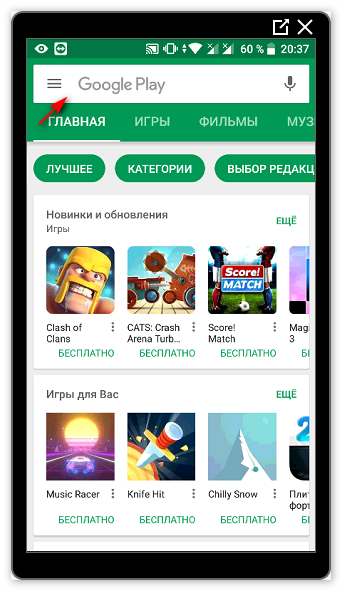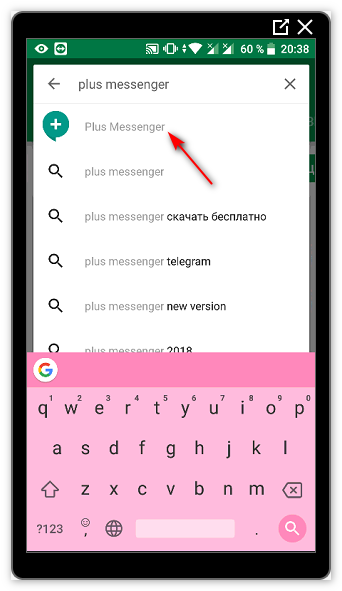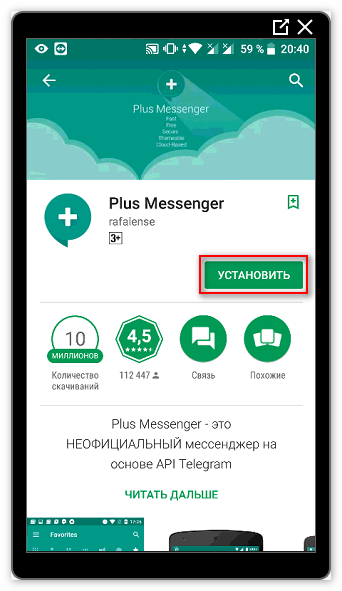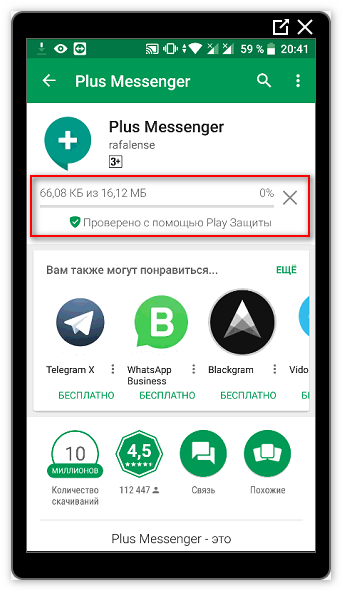Plus Messenger – специальный софт-мессенджер для создания и обмена сообщениями, которое работает на базе Telegram API и оснащено русским вариантом интерфейса. Прикладной софт плюс мессенджер является неофициальным и более усовершенствованным вариантом с расширенным функционалом. Данная статья содержит подробную информацию о том, как установить plus messenger на устройство пользователя. Бесплатный загрузочный пакет для инсталлирования можно найти в следующих источниках:
- В магазине приложений GooglePlay;
- На официальном сайте http://plusmessenger.org/;
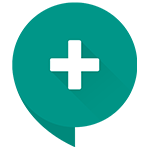
Размер программного пакета составляет 12-14 Мб в зависимости от типа устройства, на которое устанавливается прикладная программа.
Рекомендация! Не нужно скачивать софт-мессенджер на непроверенных сайтах, так как существует высокий риск заражения пользовательского устройства вирусными программами. Рекомендуется использовать официальные и хорошо проверенные источники!
Совместимые операционные системы для установки
Плюс Мессенджер разработан для гаджетов, работающих на ОС Android. Для использования продукта на компьютерных операционных системах – Windows, Linux, Mac OС – потребуются специальные эмуляторы. Использование Messenger Plus на iOS технически не подтверждено. Для гаджетов компании Apple существует софт-аналог, которое называется «Teleplus» и предлагается к бесплатной загрузке в магазине приложений App Store.
Установка на Android
Для смартфонов и планшетов, работающих на операционной системе Android с версиями выше поколения 4.0., инсталляция мессенджера производится в несколько простых шагов через два указанных выше источника.
Установка из магазина Google Play
Быстро и удобно инсталлирование продукта осуществляется из магазина Google Play:
- Зайти в магазин и в поисковой строке напечатать название «Plus Messenger» либо же найти в категории «Приложения» — «Бесплатные»;
- Найти в каталоге или результатах поиска иконку – круглую тёмно-зелёную запятую с белым плюсом в центре;
- Далее следует нажать кнопку «Установить» под иконкой. При нажатии кнопки активируется процесс автоматической загрузки продукта на устройство;
- После завершения загрузки программа предложит открыть приложение нажатием кнопки «Открыть»;
- Открытие будет сопровождаться вводным приветствием с краткой характеристикой продукта и активным полем «Начать общение»;
- Приложение выдаст список необходимых для работы разрешений, которые следует просмотреть и нажать кнопку «Принять» внизу списка;
- На экране появится подраздел «Ваш телефон» с областью автоматического определения страны, куда нужно ввести номер своего телефона;
- На номер автоматически высылается случайный проверочный цифровой код, состоящий из трёх цифр. Его следует ввести в появившееся поле;
- Корректный ввод кода завершится открытием активного меню приложения. Программа установлена и готова к использованию.
Установка с официального сайта
Наиболее простой и надёжный способ – скачивание и инсталлирование продукта с официального сайта. Детальная пошаговая инструкция приведена ниже:
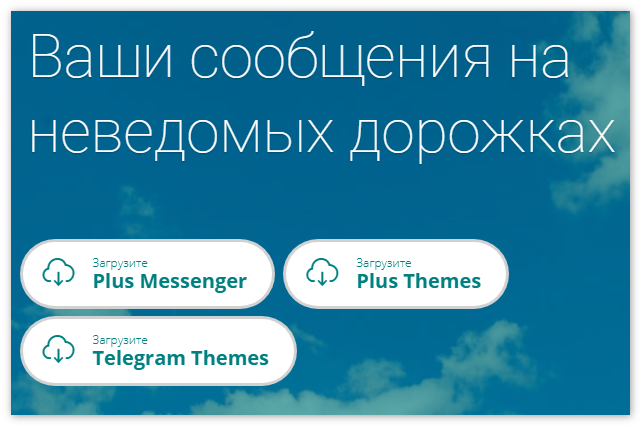
- Забить адрес официального сайта http://plusmessenger.org/ в поисковой системе;
- На первой странице сайта найти иконку «Загрузить Plus Messenger» и нажать её;
- Производится автоматическая переадресация в магазин Гугл Плей;
- Далее процесс установки проходит по шагам, аналогичным инсталляции пакета непосредственно из магазина.
Установка на компьютер
Чтобы мессенджер корректно работал на компьютерной операционной системе, необходимо установить вспомогательный функционал, способный эмулировать Android на ПК. К качественным софтам-эмуляторам относятся:
- BlueStacks;
- MEmu;
- Remix OS Player;
- Nox App Player;
Порядок установки софта на персональном компьютере включает два основных этапа:
Эмулятор на примере Blue Stacks для Windows
Загрузку эмулятора рекомендуется производить с официального сайта разработчика дабы избежать досадных сбоев в работе компьютера.
Важно! Перед загрузкой и установкой эмулятора стоит проверить требования к техническим и операционным параметрам компьютера.
Для корректной работы Blue Stacks требуется:
- Параметры виртуализации Intel VT-X либо AMD-V;
- Видеокарта с поддержкой OpenGL на уровне 2.0 и выше;
- Свободный объём оперативной памяти 2-3 Гб.
Процесс загрузки и установки эмулятора Blue Stacks выполняется следующим образом:
- Зайти на официальный сайт https://www.bluestacks.com/ru/index.html и начать кнопку «Скачать BlueStack for Windows»;
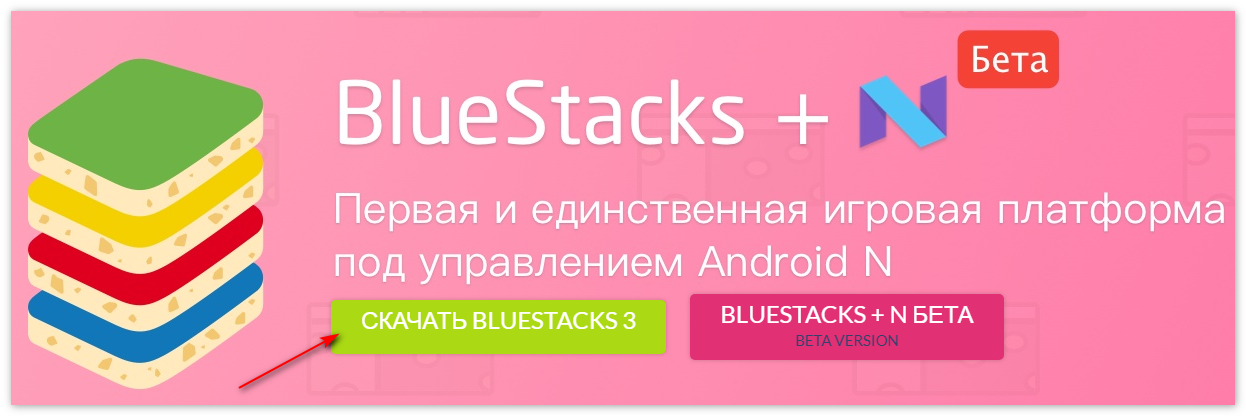
- В папке «Загрузки» найти и запустить установочный файл;
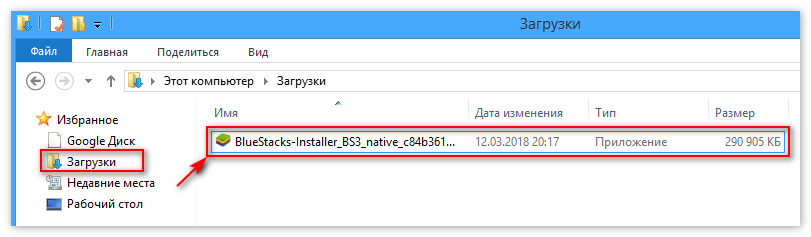
- После загрузки запустить продукт и нажать кнопку «Установить»;
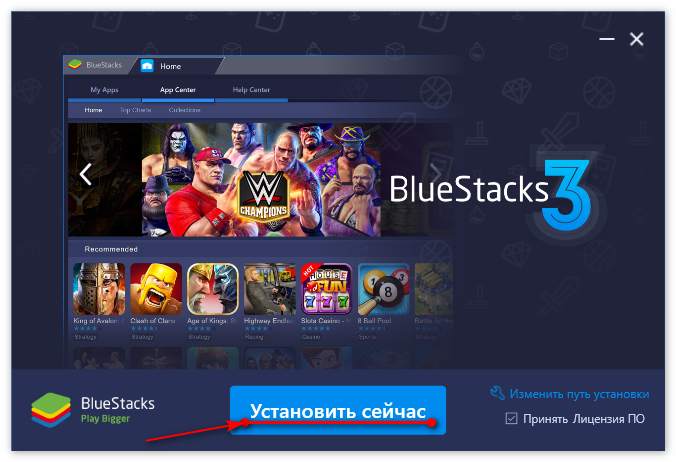
- Софт-мессенджер производит настройки работы и на рабочем столе компьютера появится иконка;
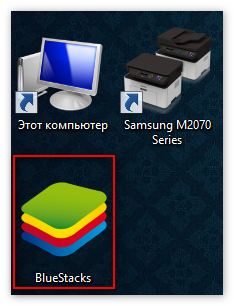
Plus Messenger
- Запустить программу-эмулятор и в правом верхнем углу ввести название мессенджера – Plus Messenger;
- В списке появится мессенджер и его источник, как правило, магазин приложений Google Play;
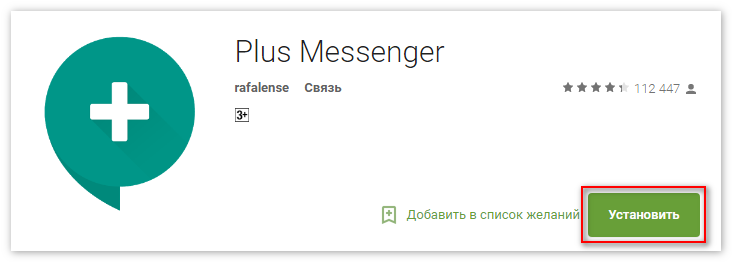
- Дальнейшая загрузка мессенджера производится аналогично процессу для Android, но храниться будет в BlueStack;
- Использование Плюс Мессенджера осуществляется только при предварительном запуске эмулятора.